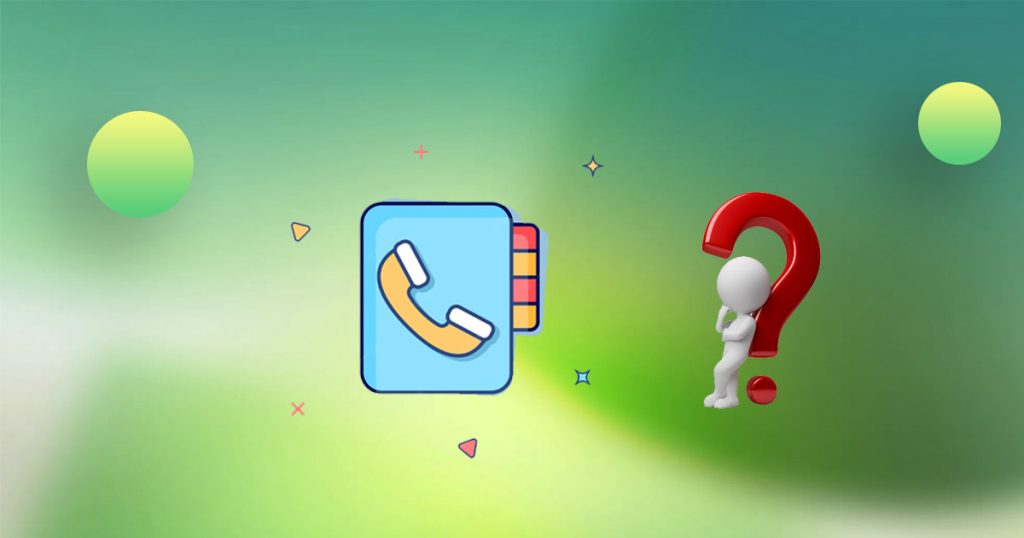想要刪除iPhone通訊錄沒有聯絡過的聯絡人,請問有沒有什麼方法可以在iPhone上批量刪除聯絡人呢?本文將針對iphone 通訊錄 刪除這個課題,分享幾個單筆或多筆iPhone聯絡人刪除的方法,甚至可以一次全部都刪除,輕鬆實現iPhone聯絡人刪除多個的需求。
iPhone通訊錄單筆聯絡人刪除方法
想要進行少量或單筆iPhone聯絡人刪除時,您可以直接從iPhone應用程式上操作,就能直接逐一刪除通訊錄中的聯絡人。
- 在iPhone主畫面開啟“電話”App,點開“聯絡人”,選擇您要刪除的聯絡人。
- 接著點一下右上角的“編輯”進入編輯頁面。
- 向下捲動並點一下“刪除聯絡人”,再次確認點後選“刪除聯絡人”就可刪除單筆聯絡人資料。
iPhone通訊錄批量或全部刪除聯絡人方法
很多用戶iPhone的通訊錄累積多年後,一些聯絡人可能已經過時或不再需要。因此用戶會選擇刪除它們而使通訊錄看起來更整潔,同時也可以節省手機儲存空間。此時如果您需要批量刪除很多的聯絡人,那麼以下是哪個方法可以幫助您最快地操作:
升級iOS 16批量刪除聯絡人
iPhone更新到iOS 16之後,有一個隱藏的新功能可以使用戶快速在iPhone批量刪除多位聯絡人,以下是詳細的教學:
- 在iPhone主畫面開啟“電話”App,點開“聯絡人”。
- 使用兩根手指按住其中一個需要刪除的聯絡人,該位聯絡人就會呈現灰色背景,代表已被選取。這裡需要注意,不要放開兩指。
- 接著,直接用兩指往下拖曳,選取所有聯絡人或多位想要刪除的聯絡人。
- 選取好想一次刪除的多個iPhone聯絡人後,放開兩指,長按選中的聯絡人。
- 在跳出來的視窗中,點選“刪除XX位聯絡人”,這樣就成功在iPhone批量刪除多個或全部聯絡人了。
透過“iCloud.com”刪除多筆聯絡人
當您需要在iPhone上批量刪除多個聯絡人時,您也可以使用iCloud.com的電腦網頁版。相同的Apple ID登錄,用戶可以直接同步刪除使用同一個Apple ID登錄的所有裝置中的聯絡人。這是一個超級快速的方法:
- 在電腦中開啟網頁版iCloud.com並登入您Apple ID,點選“聯絡人”圖示。
- 點選左下角“設定”>“全選”。
- 點選“刪除”來確認刪除所有聯絡人,刪除後iPhone、iPad 或Mac上的通訊錄聯絡人都會被清空。
關閉“iCloud聯絡人” 刪除全部聯絡人
用戶可以利用iCloud聯絡人同步這功能,將其關閉來一鍵刪除iPhone所有聯絡人清單,詳細的步驟如下:
- 由iPhone主畫面進入“設定”App 點選上方的Apple ID。
- 選擇“iCloud”進入編輯頁面。
- 關閉iCloud中的“聯絡人”並點選彈跳視窗中的“從 iPhone 刪除”選項再次進行確認,完成後就會同步 iCloud的聯絡人,這樣就能一鍵清除iPhone通訊錄上的所有聯絡人清單。
iPhone通訊錄聯絡人刪除復原方法
以上三種批量刪除聯絡人的方法雖然便捷,但是不少用戶會在刪除聯絡人後想要復原其中誤刪除的聯絡人。或者因為一時疏忽或手滑,不小心誤刪了還需要用的聯絡人資料。此時您可以您可以使用Bitwar iPhone Data Recovery檔案救援軟體來進行緊急救援誤刪除的iPhone通訊錄聯絡人。
Bitwar檔案救援軟體官網:https://www.bitwarsoft.com/zh-tw/data-recovery-software
免費下載安裝Bitwar檔案救援軟體:
Bitwar iPhone Data Recovery這款iPhone檔案救援軟體提供了智能救援,可以從iOS裝置、iTunes備份中快速幫助您救援刪除的iPhone聯絡人。它支援多種檔案格式的預覽和修復,可恢復您所需的iPhone數據資料。以下是使用該軟體救援iPhone聯絡人的具體步驟:
步驟一:前往Bitwar官方網站,下載與您電腦系統相應的Windows版本或Mac版Bitwar iPhone檔案救援軟體。
步驟二:啟動Bitwar iPhone Data Recovery後將iPhone與電腦連接,請確保您的手機有充足的電量,以免恢復資料中途出現意外問題。
在Bitwar iPhone Data Recovery上可以看到有兩個恢復方式供您選擇:從iPhone/iPad救援;從iTunes救援。如果沒有itunes備份,您需選擇從iPhone/iPad救援來找回丟失的檔案資訊。反之,如果有itunes備份,您可以選擇從iTunes救援和從iPhone/iPad救援兩種方法。
直接選擇從iPhone/iPad救援來找回丟失的檔案資訊。
方式一:從iPhone/iPad救援
- 點擊“從iPhone/iPad救援”選項,選擇 “聯絡資訊” 並點擊 “開始掃描”。
- 在掃描出來的聯絡人中,您可以在視窗中點擊名稱預覽已刪除的聯絡人清單。然後選擇您需要恢復的內容並點擊 “救援到電腦”。
- 然後按照指示,設置檔案所保存的電腦位置。所有操作完成後,您就會看到提示檔案救援成功的訊息,只要點擊“確定”即可打開資料。
方式二:從iTunes救援
如果您在手機包含需要復原的通訊錄時有進行itunes備份,則可以從itunes備份中還原已刪除的聯絡人。
- 選擇“從iTunes救援”並選擇需要還原的備份檔案。
- 選定後按照方式一中的步驟, 選擇 “聯絡資訊” 並點擊 “開始掃描”, 然後復原所需的目標聯絡人即可。後邊的步驟與從iPhone/iPad救援通訊錄的步驟相同。
結論
本文介紹了四種刪除iPhone通訊錄聯絡人的方法,適用於刪除單筆聯絡人、多筆聯絡人與全部聯絡人,具體方法請根據自身需要進行選擇。此外,對於誤刪除的聯絡人,建議使用Bitwar iPhone檔案救援軟體進行復原,可以按需選擇需要復原的資料,幫助您省去通過iCloud或使用iTunes復原檔案導致的其他資料的丟失。